
U prethodnom članku Razgovarao sam s njima o načinu na koji možemo napraviti sigurnosnu kopiju svojih konfiguracija našeg LXDE okruženje radne površineEto, sada su na redu oni koji su XFCE korisnici.
Iako postoje alati koji mogu automatizirati proces, mnogi od njih, ako ne i većina, obično izvrše potpunu sigurnosnu kopiju koja nije uvijek najbolje kada samo želimo napraviti sigurnosnu kopiju određenih stvari.
Ono što je dobro kod ovih programa je to što vam mnogi omogućavaju da odaberete za što ćete napraviti sigurnosnu kopiju, iako nažalost uvijek nešto nedostaje.
Iako XFCE okruženje radne površine koristi puno alata i tehnologija Dconf postavke se ne mogu brzo izvesti za jednostavno rješenje sigurnosne kopije.
Za one koji žele stvoriti sigurnosnu kopiju za ovo radno okruženje, morat će je stvoriti pomoću sistema datoteka.
Ako želite stvoriti XFCE bakcup, trebali biste komprimirati i spremiti datoteke sa kritične radne površine u mapu ~ /.config.
Stvaranje XFCE sigurnosne kopije
Trebali bi imati na umu da će odabir sigurnosne kopije svega u konfiguracijskoj mapi zauzeti puno više prostora nego jednostavno izrađivanje sigurnosne kopije datoteka.
Za to ćemo otvoriti terminal i u njemu ćemo izvršiti sljedeću naredbu:
tar -czvf full-backup.tar.gz ~/.config
Ovo može potrajati, ovisno o količini informacija koju sadrži vaša mapa.
Kad je proces završen, oni će već imati tar datoteku koju mogu spremiti, premjestiti ili što god s tim na umu imaju.
Kao alternativu imamo mogućnost stvaranja sigurnosne kopije XFCE datoteka. Za započinjanje procesa u terminalu izvršit ćemo sljedeće naredbe.
mkdir -p ~/Desktop/xfce-desktop-backup
mkdir -p ~/Desktop/xfce-desktop-backup/thunar
mkdir -p ~/Desktop/xfce-desktop-backup/xfce-settings
cp -R ~/.config/Thunar/ ~/
cp -R ~/.config/xfce4/ ~/
mv ~/xfce4 ~/Desktop/xfce-desktop-backup/xfce-settings
mv ~/Thunar ~/Desktop/xfce-desktop-backup/xfce-settings
para slučaj onih koji su korisnici Xubuntua moraće izvršiti neke radnje od kojih su dodatni kopiranje mape Xubuntu u konfiguracijski direktorij.
mkdir -p ~ / Desktop / xfce-desktop-backup / xubuntu-settings
cp -R ~ / .config / xubunu ~ ~ /
mv xubuntu ~ / Desktop / xfce-desktop-backup / xubuntu-settings
Ya imajući sve na svom mjestu, jednostavno ćemo izvršiti sljedeću naredbu za stvaranje naše komprimirane datoteke sa svim podacima:
tar -czvf xfce4-backup.tar.gz ~/Desktop/xfce-desktop-backup
Izrada sigurnosnih kopija tema i ikona
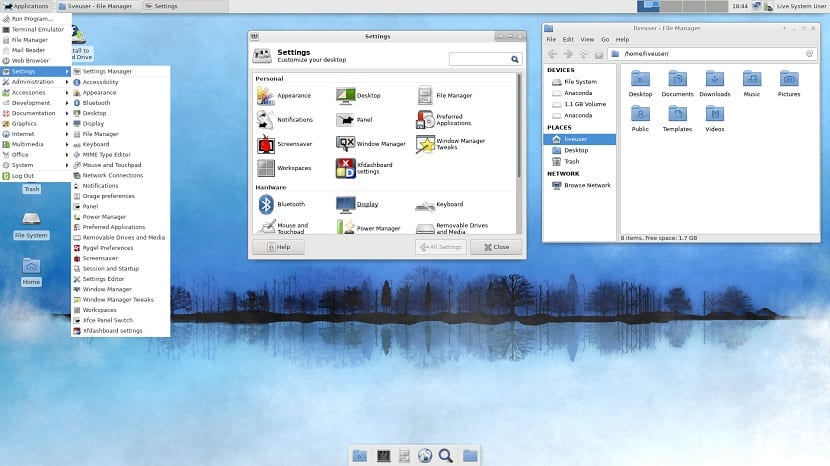
Kako bi i oni trebali znatin dio postavki i vizuelni aspekti radne površine su teme i ikone, tako da možemo napraviti sigurnosnu kopiju ovih na sljedeći način.
Trebali bi znati da postoje dvije moguće staze gdje su pohranjene, pri čemu je najčešći onaj unutar direktorija "/ usr" u korijenu datotečnog sistema. Druga lokacija koju obično ima je unutar lične mape u "/ home".
Dovoljno je da potraže mape i koje sadrže mape za koje će napraviti sigurnosnu kopiju.
/ usr / share / icons y / usr / share / themes ili u ~ / .icons y ~ / .themes.
Ya znajući putanju do koje su pohranjene vaše ikone i teme, samo izvršite sljedeću naredbu zamjena "putanje" stazom na kojoj ste pohranili ono što ćete napraviti sigurnosnu kopiju:
tar -cvpf bakcup-iconos.tar.gz ruta
tar -cvpf bakcup-themes.tar.gz ruta
Sad kad su sve prilagođene teme i ikone u TarGZ datotekama, izrada sigurnosnih kopija je dovršena i komprimirane datoteke možete spremiti u oblak, USB na drugi tvrdi disk ili sve što s njima imate na umu.
Kada se sigurnosna kopija izvrši, možete izvršiti promjenu sistema, prenijeti konfiguraciju na drugi računar, podijeliti je ili što god želite s njom.
Kako vratiti XFCE bakcup?
Da vratite podatke jednostavno s terminala izvršit ćemo sljedeće naredbe:
tar -xzvf full-backup.tar.gz -C ~/
O za slučaj samo obnavljanja XFCE:
tar -xzvf xfce4-backup.tar.gz -C ~/
cd xfce-desktop-backup/xfce-settings
mv * ~/.config
cd xfce-desktop-backup/thunar
mv * ~/.config
Y konačno za slučaj tema i ikona sa:
tar -xzvf icons-backup.tar.gz -C ~/
tar -xzvf themes-backup.tar.gz -C ~/
sudo tar -xzvf icons-backup.tar.gz -C /usr/share/
sudo tar -xzvf themes-backup.tar.gz -C /usr/share/
Predobro, koristim MX Linux koji ima vlastiti alat za stvaranje sigurnosne kopije prilagođenog ISO-a. Koristite XFCE radnu površinu. U drugim distribucijama izvedenim iz Ubuntu-a, Pinguy Builder se može koristiti, takođe odlično funkcionira za stvaranje sigurnosnih kopija ISO slika. Koristio sam ga donedavno u Xubuntu 18.04, ali otišao sam na MX Linux 17.1, spektakularan, ima mnogo drugih alata za korisnika, a zasnovan je i na DEBIAN Stable.
Istina, također koristim instalirani mx16 BY SERVER ... ali dijelim kako je ovaj distro distributan, lagan i robustan, ali vrijedi ga vježbati, znati strukturu XFCE-a. hvala na ovom članku.